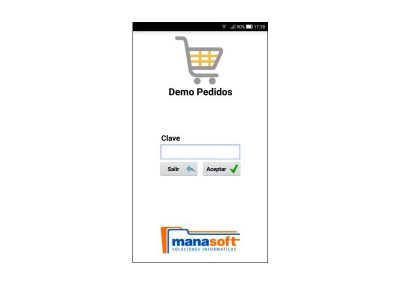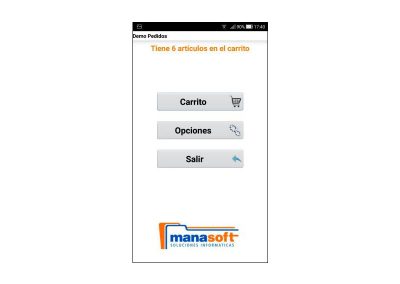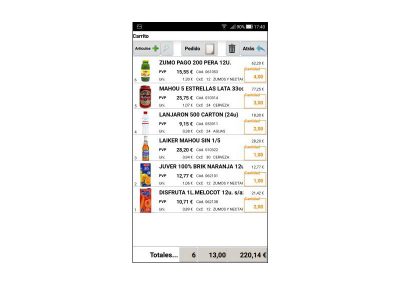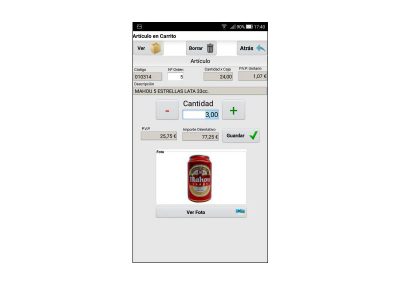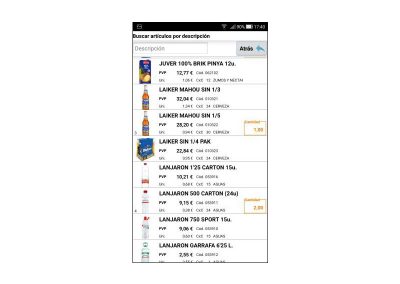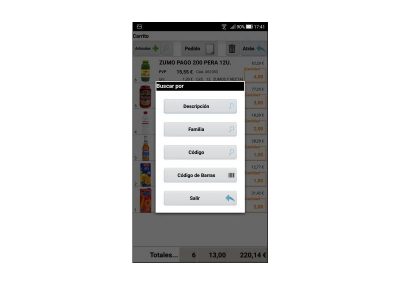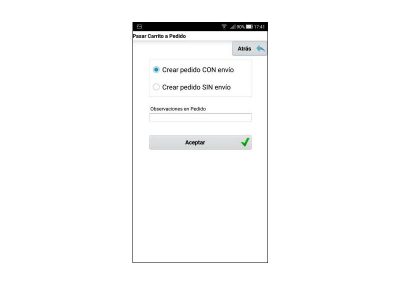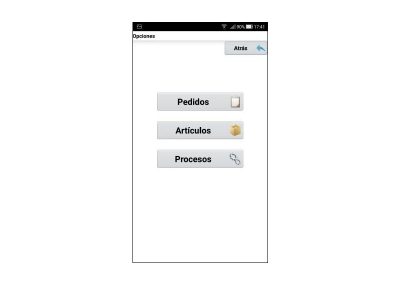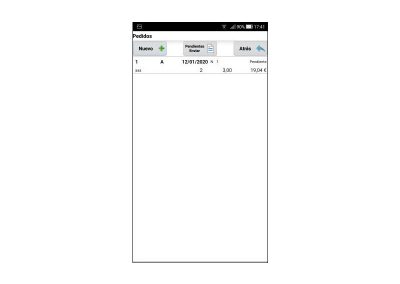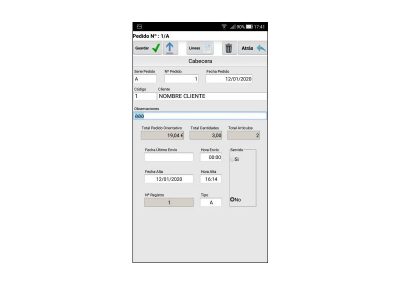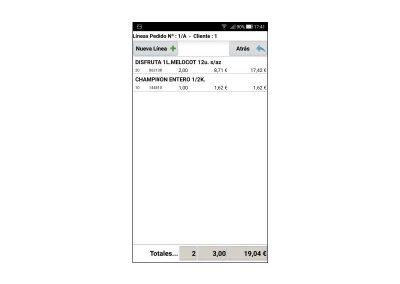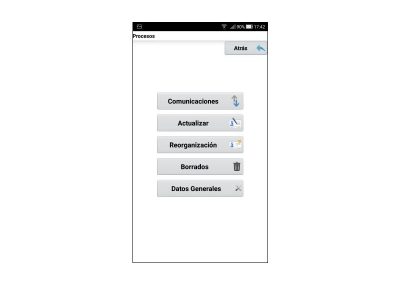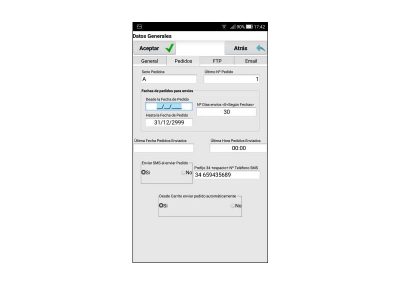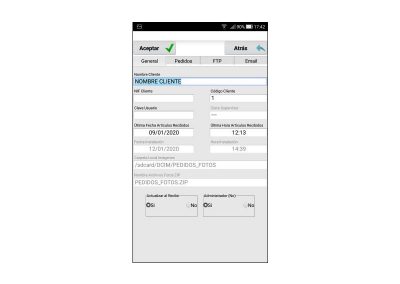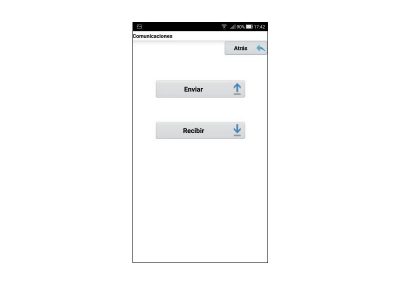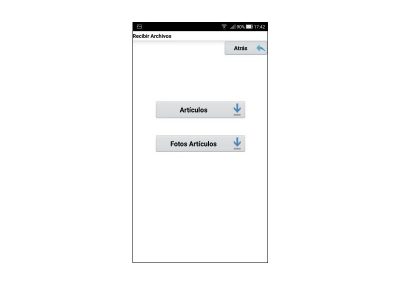App Pedidos
Gestión de pedidos de venta para dispositivos móviles

Gestión de Pedidos de Venta : Familias, Artículos, Carrito de la compra, Pedidos…
Esta App permite realizar los pedidos de venta de sus clientes con el dispositivo móvil y enviarlos a su programa de facturación principal instalado en su PC. Esto evita la duplicidad de documentos y rapidez en los procesos.
Para facilitar la introducción de los artículos en el pedido, la App incluye un carrito de la compra en el que se van seleccionando y guardando. Una vez completada la selección, se genera el pedido desde el carrito y se envía si se desea a la nube para que después se descargue en el programa de facturación del PC de su oficina.
Al enviar un pedido, también se puede enviar un SMS automáticamente al teléfono seleccionado en “Opciones -> Procesos -> Datos generales -> Pedidos” con información resumida del pedido.
Para confeccionar los pedidos, la gestión incluye cuatro archivos : Familias, Artículos, Carrito de la compra, Pedidos y Histórico de Pedidos.
Archivo de Familias : Se crea automáticamente al descargar (recibir) el archivos de artículos. Sirve para realizar búsquedas de artículos por familia.
Archivo de Artículos : Se descarga (recibe) en formato CSV mediante conexión FTP (totalmente configurable) ó copiándolo en una carpeta determinada del dispositivo (Copiar-Pegar).
Los campos de los artículos son : código, descripción, código de barras, precio venta, stock actual, stock mínimo, familia, marca, referencia proveedor, observaciones y cantidad por caja.
Puede realizar búsquedas por descripción, código, familia y código de barras utilizando la cámara del dispositivo como si fuera un escaner.
Muestra el precio unitario si tiene cantidad por caja.
Archivo Carrito de la Compra : Podemos ir eligiendo los artículos introduciéndolos en el carrito junto con la cantidad a pedir para después generar el pedido. En él vamos viendo los artículos seleccionados con sus cantidades.
Una vez terminada la selección, desde el carrito podemos generar el pedido y enviarlo a la nube al momento ó guardarlo para enviarlo más tarde.
Podemos añadir, modificar ó borrar los artículos del carrito con sus respectivas cantidades.
En el pie aparecen 3 totales : nº artículos (lineas), total cantidades y total importes.
Archivo de Pedidos : Lo más habitual es que se generen automáticamente desde el carrito de la compra pero también se pueden introducir ó modificar manualmente con numeración automática que puede cambiarse en Datos Generales. Primero se rellena la cabecera con los campos “Código Cliente”, “Fecha”, … y después se introducen las lineas del pedido con los artículos, cantidades y precios pertinentes.
Los campos de los pedidos se dividen en dos archivos : Cabeceras y Lineas.
Cabeceras : serie, número, fecha pedido, código cliente, servido, tipo, observaciones, fecha alta, hora alta, fecha exportación y hora exportación.
Lineas : código artículo, descripción, cantidad, precio venta, % descuento, importe y nº orden linea.
Archivo Histórico de Pedidos : Se puede buscar en los artículos pedidos anteriormente. Permite seleccionar los artículos de pedidos anteriores al carrito incluso copiar el último pedido. Facilita la introducción de artículos en el carrito y evita errores.
Al introducir los artículos del pedido, puede realizar búsquedas directamente por el código de barras utilizando la cámara del dispositivo como si fuera un escaner.
Requisitos mínimos del sistema

Sistema operativo Android :
- Versión sistema operativo Android 2.1 ó superior
Características generales

- Añadir, modificar, dar de baja artículos, carrito de la compra y pedidos
- Consulta de artículos, carrito de la compra y pedidos con selecciones
- El archivo de artículos en formato CSV puede cargarse desde una conexión FTP cuya configuración está en el apartado “Opciones -> Procesos -> Datos Generales -> FTP”, ó bien desde una conexión USB del PC al dispositivo móvil copiando dicho archivo en la carpeta definida en “Opciones -> Procesos -> Datos generales -> FTP” (Copiar-Pegar)
- Configuración Demo : opción de configurar un acceso FTP predeterminado para realizar pruebas. Esta opción se encuentra en “Opciones -> Procesos -> Datos generales -> FTP -> Botón “Configuración Predeterminada” que aparece en la parte inferior de la pantalla”
- Permite entrar lineas de pedido sin código de artículo, tecleando la descripción, precio, % descuento… manualmente
- Envío de pedidos : se crea un archivo CSV según la ruta definida en “Opciones -> Procesos -> Datos generales -> FTP”. Este archivo está formado por los pedidos seleccionados en el proceso de enviar : desde fecha de pedido, hasta fecha de pedido, pendientes de envío, …
- Envío de SMS : se puede configurar que al enviar un pedido, se envíe un SMS al teléfono designado en “Opciones -> Procesos -> Datos generales -> Pedidos” con información resumida del pedido. En la Demo está configurado el teléfono de Manasoft que se puede desactivar ó cambiar
- Disponible para Android.
Precio App Pedidos
Demo
Sin coste Consultas por email
Consultas por email Soporte telefónico
Soporte telefónico Actualizaciones
Actualizaciones
Básico
Pago único Consultas por email 3 meses
Consultas por email 3 meses Soporte telefónico
Soporte telefónico Actualizaciones
Actualizaciones
Profesional
Pago único Consultas por email 3 meses
Consultas por email 3 meses Soporte telefónico 3 meses
Soporte telefónico 3 meses Actualizaciones 3 meses
Actualizaciones 3 meses
Premium
Pago único Consultas por email 1 año
Consultas por email 1 año Soporte telefónico 1 año
Soporte telefónico 1 año Conexión remota 1 año
Conexión remota 1 año
Observaciones
- «Pago único» significa que la compra del programa se realiza mediante un único pago sin cuotas mensuales, anuales, etc… Sólo se paga una vez.
- «Actualizaciones» consiste en ir mejorando el programa con nuevas funcionalidades gracias a las sugerencias de los usuarios. Estas actualizaciones no serán automáticas, si no que se preguntará si se desean instalar ya que hay usuarios que no necesitan según qué modificaciones.
Condiciones
- Todos los precios son sin I.V.A.
- La forma de pago es : el 100% a la aceptación de la compra.
- La aceptación de la compra se realiza a través de email enviándonos a info@manasoft.net el plan elegido junto con sus datos fiscales para realizarle la factura correspondiente.
- Una vez recibida dicha aceptación, le enviaremos nuestro número de cuenta bancaria junto con la factura para que haga el pago pactado enviándonos el justificante de la transferencia bancaria.
- Cuando hayamos recibido el justificante, nos pondremos en contacto con usted para concertar el día y la hora para efectuar la instalación.
Servicio de mantenimiento
- Este servicio es opcional no obligatorio.
- Incluye actualizaciones, consultas por email y soporte telefónico.
- El periodo que abarca es de un año a partir de la fecha de contratación.
- El plan «Básico» y «Profesional» incluyen un periodo gratuito de tres meses desde su adquisición. El plan «Premium» incluye un año. Una vez terminado dichos periodos podrá contratar nuestro servicio de mantenimiento.
- Consulte precios
Demo App Pedidos
Instrucciones de instalación
Desde su dispositivo Android, debe efectuar un clic sobre el botón “Descargar Demo” que aparece en la parte inferior.
Automáticamente se abrirá la ventana iniciando la descarga con el texto “Abrir” en la parte inferior de la pantalla.
Una vez terminada la descarga pulse en este texto “Abrir” que le pedirá “¿Quieres instalar esta aplicación?…”.
Pulse en el botón “Instalar”.
Al finalizar le saldrá “Aplicación instalada” y le propondrá dos opciones “Listo” ó “Abrir”. Seleccione “Abrir” y entrará en la aplicación.
Todos los datos incluidos en el programa demostración son ficticios.
Esta versión no tiene límite de tiempo sino un máximo 25 registros por archivo.
Instrucciones de acceso
La primera vez que se abra la aplicación, le pedirá si desea instalar los datos de prueba. Si elige “Si” se rellenarán automáticamente dicho archivo con los datos de prueba predefinidos. Si por el contrario elige “No”, podrá rellenarlo cuando quiera yendo a Menu general->Procesos->Recibir . Si al crearse el archivo surgiera algún mensaje de error, puede desintalarla y volver a instalar desde la carpeta “Descargas” ó “Download” del dispositivo móvil y pulsar sobre “Demo Pedidos.apk”.
El icono de acceso al programa es el siguiente :

Demo Pedidos
Versión del Programa : 20.1.1
Al entrar en el programa, se le pedirá la clave :
Palabre Clave : No tiene clave. Pulse en el botón “Aceptar”
Si no encuentra lo que busca ó quisiera cambiar alguna función de nuestro software
Somos Fabricantes